100↑種のツールに対応したシステムお掃除ツールFCleaner

FCleanerは、各種ツールやWindows自身がシステム内に残すゴミを全自動でキレイに消し去るお掃除ツール。最大の特徴は、サード製ツールが残すゴミにも強力に対応している点。例えば動画プレイヤーだけでもWMP,QT,MPC,BSPlayer……といった具合に、合計100↑種類のツールに対応しているのだ。
システムお掃除ツールは、「どれを使っても大した差がない」という側面もなくはない。例えば「IEが残すゴミ」というのは、大体どのツールを使っても消せるし、ツール毎の性能差は誤差程度に過ぎない……という見方も可能だからだ。ただ、「サード製ツール」という話になってくると、ツール毎の差は歴然だ。例えばMediaPlayerClassicやZoneAlarmなど、定番のサード製フリーソフトが残すゴミをどこまで消せるか(お掃除ツールがどのフリーソフトに対応しているか)というのは、結構重要な要素であったりする。
FCleanerは、合計100↑種と、非常に多くのツールに対応したお掃除ツール。「サード製ツールを入れている人ほど効果が大きい」という、環境次第な話にはなってしまうが、他の同種お掃除ツールよりワンランク上の効果を実感できるケースが少なくないはずだ。なお、対応ツールリストは「FCleaner - Features」を参考に。

FCleanerをダウンロードページからダウンロードしインストールした後、「Language Packs」「Japanese」をダウンロードしてFCleanerインストールフォルダにコピー。

FCleanerを起動し「Options」「General Options」で「Japanese」を選択するとメニューが日本語化される。

「クリーナー」でお掃除を行う。「Windows」はシステム関連ゴミファイル。チェックを入れた項目が削除対象となる。「分析」でダイエット可能なサイズが表示される。

「ブラウザ」はブラウザ5種(IE/Firefox/Chrome/Opera/Safari)のゴミだ。「Saved Passwords」や「Internet Cookies」などは、人によっては残しておきたいデータなはずなので注意。残しておきたい場合はチェックを外しておこう。

「アプリケーションプラグイン」は各種ツールのゴミ。インストール済みな対応ツールがリストアップされる、という動作だ。

スケジュール実行にはコマンドラインオプションを利用すると良い。コントロールパネル「タスク」を開いて「スケジュールされたタスクの追加」を実行しFCleanerを登録した後、右クリック「プロパティ」で開いて「実行するファイル名」の最後に「 -AutoCleanup」を追加する。
参考:「タスク」でスクリプトを自動起動しようとしても「アカウント情報が設定できなかった」とエラーが出る :教えて君.net
「タスク」の登録でエラーが出る場合はこちらを。
関連記事:
定番お掃除ソフトでPCの中身をキレイさっぱりにしよう :教えて君.net
強力なレジストリお掃除「Argente Registry Cleaner」 :教えて君.net
アンインストールで残ったゴミをFinal Unsintallerで完全削除 :教えて君.net
Javaランタイム周辺の不要ファイルを消すJavaRa :教えて君.net
執筆:tokix (tokix.net)

 全世界1,000万以上ダウンロード超え!水分補給サポートアプリ最新作『Plant Nanny 2 - 植物ナニー2』が11/1より日本先行配信開始中
全世界1,000万以上ダウンロード超え!水分補給サポートアプリ最新作『Plant Nanny 2 - 植物ナニー2』が11/1より日本先行配信開始中 たこ焼きの洞窟にかき氷の山!散歩を習慣化する惑星探索ゲーム『Walkr』がアップデート配信&6/28までアイテムセール開始!
たこ焼きの洞窟にかき氷の山!散歩を習慣化する惑星探索ゲーム『Walkr』がアップデート配信&6/28までアイテムセール開始! 【まとめ】仮想通貨ビットコインで国内・海外問わず自由に決済や買い物ができる販売サイトを立ち上げる
【まとめ】仮想通貨ビットコインで国内・海外問わず自由に決済や買い物ができる販売サイトを立ち上げる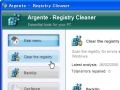 強力なレジストリお掃除「Argente Registry Cleaner」
強力なレジストリお掃除「Argente Registry Cleaner」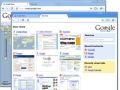 Googleブラウザ「Google Chrome」が明日登場でコミック公開
Googleブラウザ「Google Chrome」が明日登場でコミック公開 2008年11月度教えて君.netブラウザシェアランキング
2008年11月度教えて君.netブラウザシェアランキング IE7 vs. Chrome vs. Opera vs. Firefox vs. Safari
IE7 vs. Chrome vs. Opera vs. Firefox vs. Safari IE8が躍進するもChromeとFirefoxが追い上げ~ブラウザシェア
IE8が躍進するもChromeとFirefoxが追い上げ~ブラウザシェア ウェブサービスのパスワードをド忘れしたときは「WBPassView」でブラウザの入力履歴から抜き出そう
ウェブサービスのパスワードをド忘れしたときは「WBPassView」でブラウザの入力履歴から抜き出そう
